Conocida como «Deepin Draw» es la nueva aplicación de dibujo desarollada por el equipo de la distribución de la cual podremos disfrutar en las próximas versiones del sistema operativo, actualmente se encuentra en la versión 1.0 y empieza a tomar forma con una interfaz bastante limpia y compacta que seguramente cautivará a muchos usuarios creativos y con gusto por el buen aspecto.
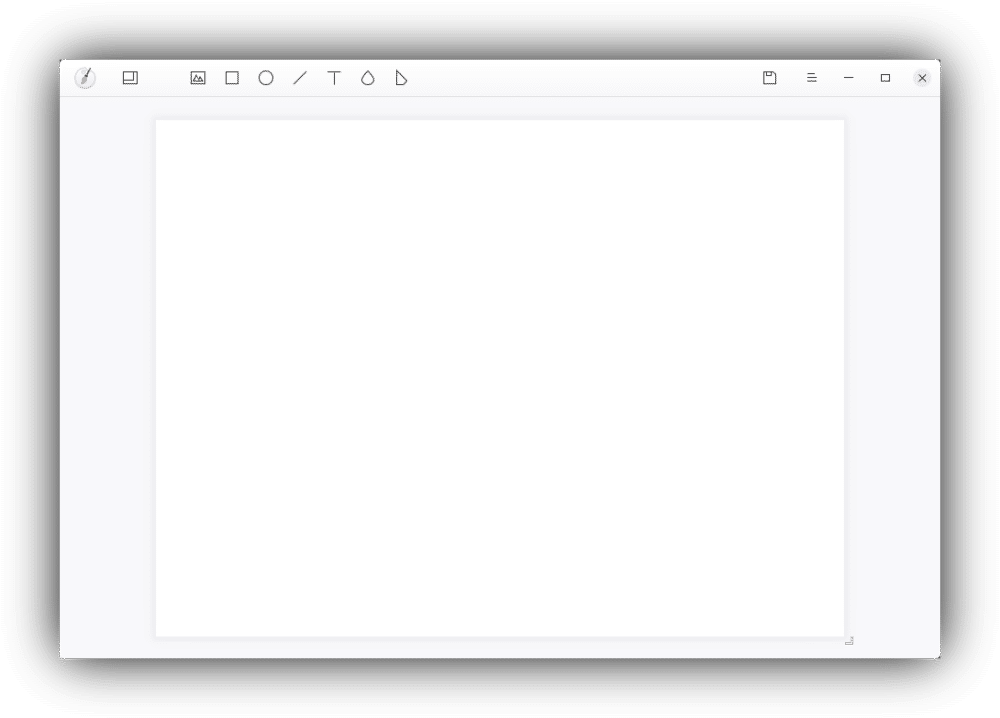
Sobre las funciones de la aplicación
El primer botón que presenta la barra superior permite seleccionar el ancho y alto en píxeles (px) que tendrá el lienzo, así mismo, tiene un botón que determina automáticamente el tamaño del lienzo en relación al contenido que se tenga dentro de la zona de trabajo, si el contenido elaborado o importado en la aplicación excede las dimensiones del lienzo, este botón te resolverá el problema, pues hará el lienzo más grande.

El segundo botón permite importar imágenes al lienzo, pudiendo importarse todos los formatos comúnes e incluso algunos que suelen dar fallos como el «.gif» o el «.svg» sin ningún tipo de problema.
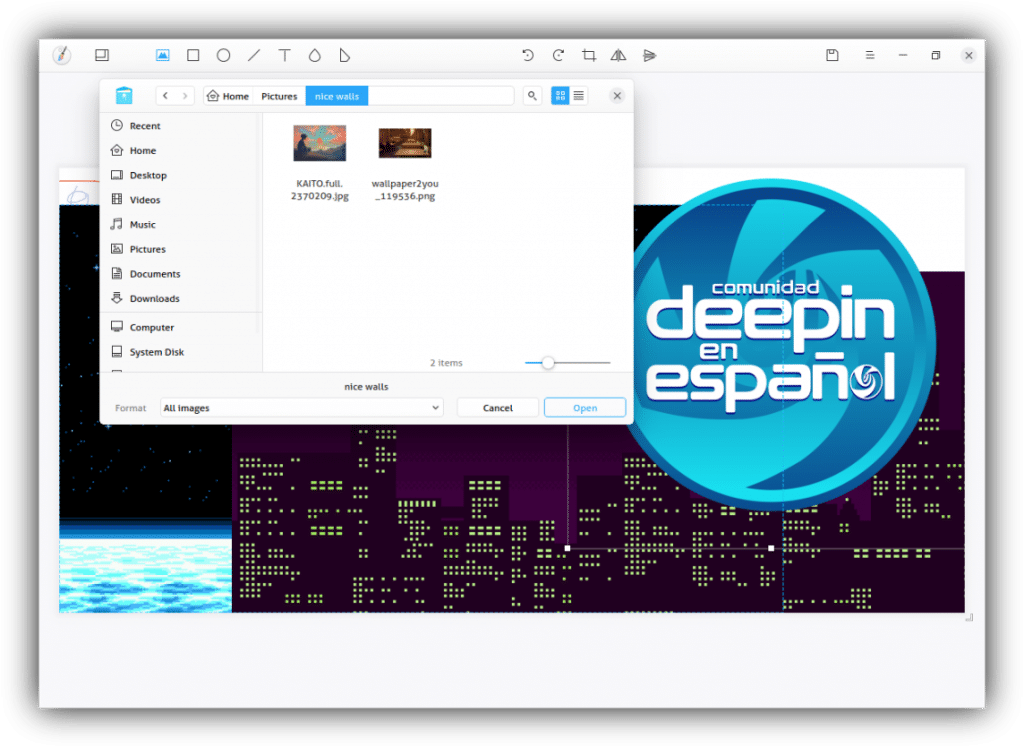
El tercer botón «Rectangle» y el cuarto botón «Circle» sirven para crear formas geométricas dentro de la zona de trabajo (rectángulos, cuadrados, óvalos y círculos), mientras que al presionar en estos botones se activa su respectiva configuración en la que podrás elegir si la forma geométrica estará rellena por dentro, el color del relleno, también puedes decidir si tendrá borde, así también el color y el grosor de ese borde.
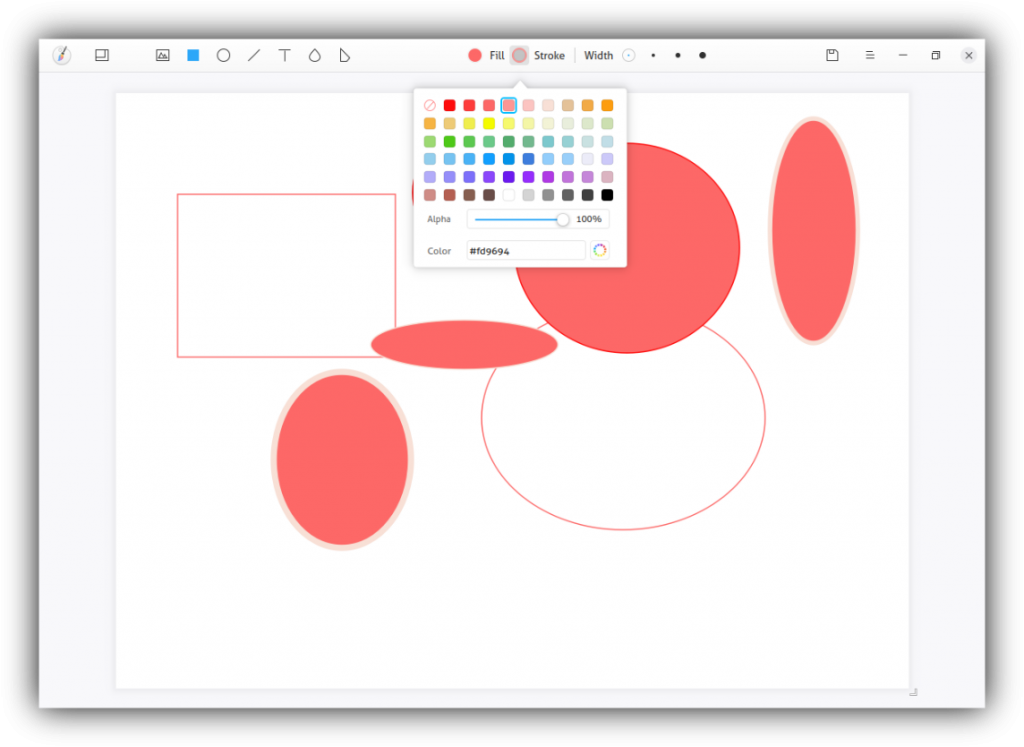
El 5° botón se corresponde en la interfáz con una barra oblicua «/» que en otras palabras representa el pincel o lápiz, muy similar al que tenemos en la aplicación «Deepin Screenshot».
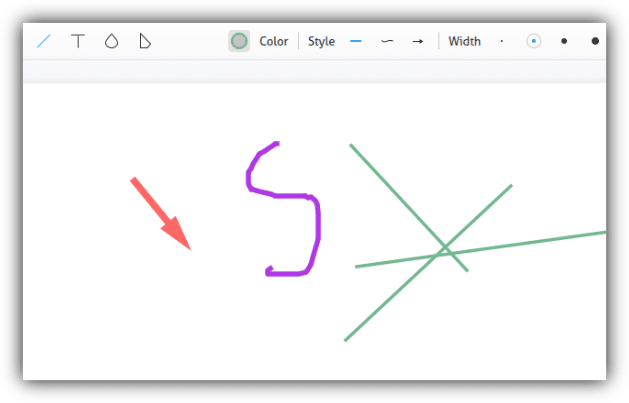
El 6° botón sirve para agregar texto al lienzo, modificando el tamaño de la fuente y también su color.
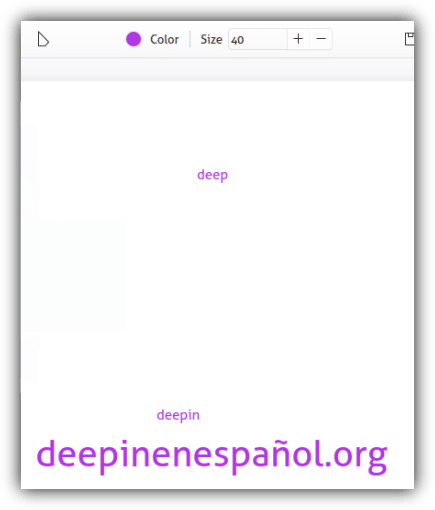
El 6° botón se corresponde con una gota llamada «Blur» y sirve para desenfocar el contenido del lienzo.
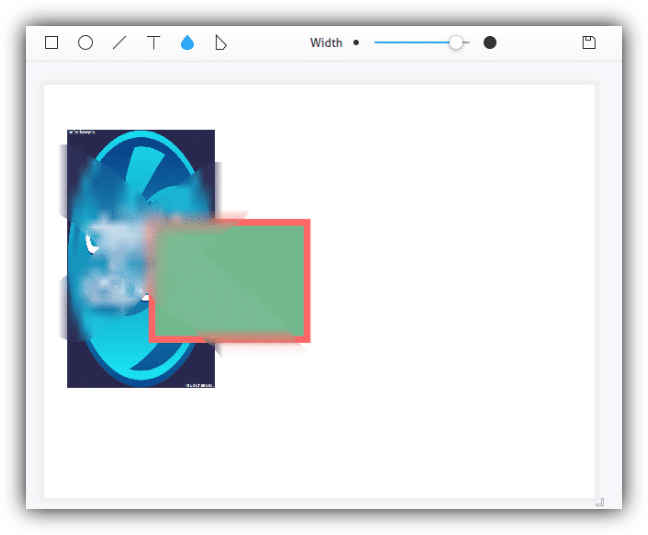
El penúltimo botón tiene el aspecto de un puntero y se utiliza para seleccionar elementos del lienzo o imágenes para su posterior edición.
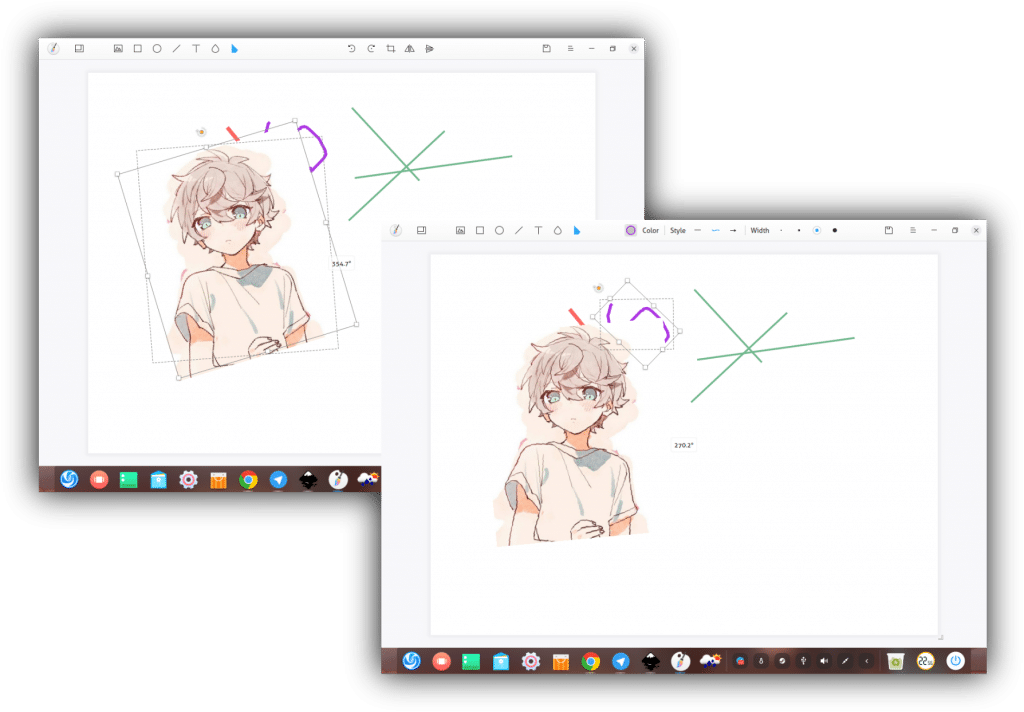
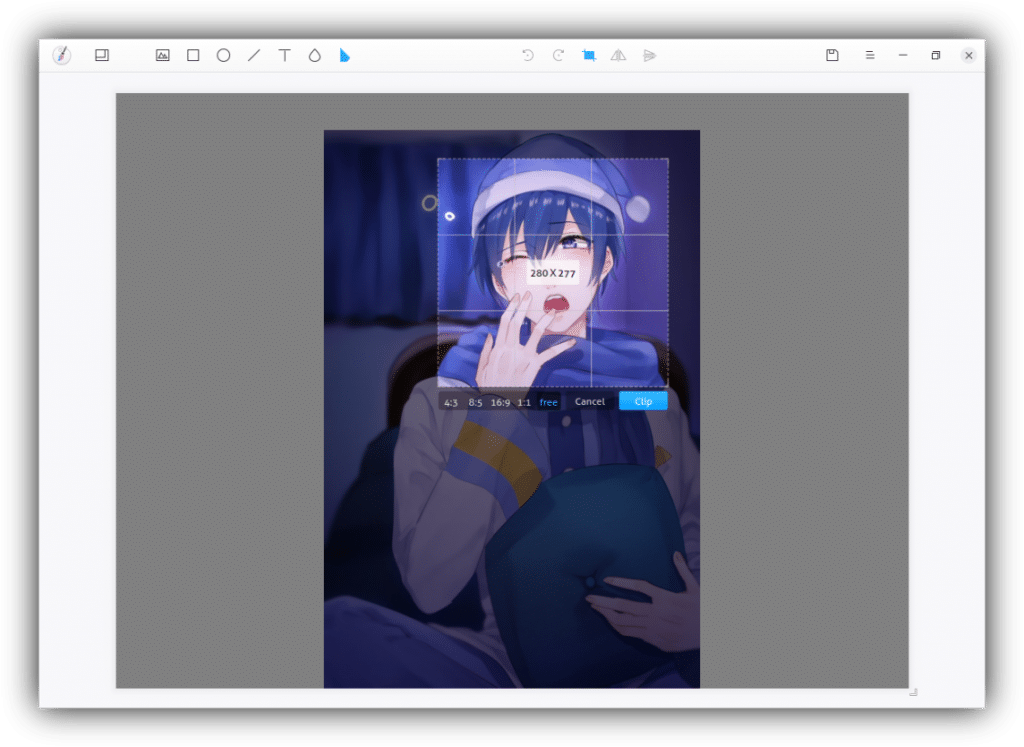
La opción de guardado permitirá elegir el nombre de lo que guardarás, donde lo guardarás, el formato en que lo guardarás y la calidad (éste último valor solo es editable de momento utilizando los formatos PNG y JPG.
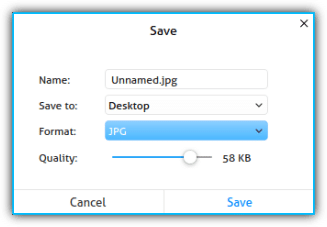
Últimos detalles sobre la configuración que arroja la aplicación tras apretar el botón de cerrar sin guardar antes el proyecto y detalles como el menú de la aplicación que aún no tiene modo oscuro en esta versión.

Fallos encontrados
Hasta ahora hemos encontrados fallos mínimos como la no desactivación automática en el botón del pincel al hacer cualquier cosa en el lienzo, teniendo que hacer doble clic sobre el botón para poder cambiar de color, a veces falla la redimensión de imagen cuando al mismo tiempo se cambia el tamaño de la ventana.
Instalación
Nuestro equipo «Deepin Latin Code» compiló el código fuente de la aplicación y lo ha agregado a nuestro repositorio complementario «deepines». Una vez instalado Deepines, puedes obtener la aplicación misma por medio de la terminal con la instrucción sudo apt update y después sudo apt install deepin-draw o por el gestor de paquetes Synaptic.
Descargar “Deepines Store”
deepines-store_1.3.5-2_all.deb – Descargado 84482 veces – 553,45 KB

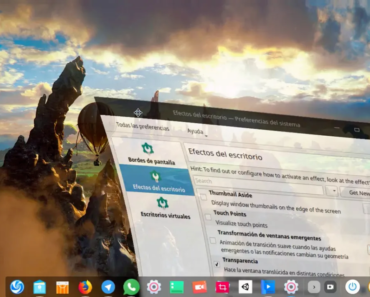
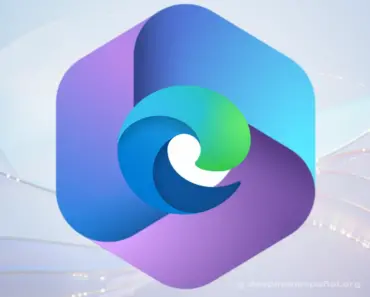
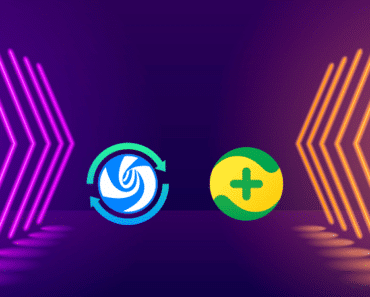
Gracias, se instalo correctamente, pero al abrir la aplicacion solamente se queda cargando el puntero de mouse, y no abre 🙁
Mesmo aqui. Não abre.
sudo apt install libfreeimage3 el error fue mio al compilar olvide fijar la dependencia con ese paquete arrancara mañana subiremos un deb nuevo que lo resuelva
Funcionou! Obrigado!
Gracias a los dos por avisar, ya mismo reportaré el fallo.
sudo apt install libfreeimage3 el error fue mio al compilar olvide fijar la dependencia con ese paquete arrancara mañana subiremos un deb nuevo que lo resuelva
Me gusta, pero es estable? alguien sabe cuando va a estar disponible por defecto en deepin?
Se instaló sin problemas, ahora voy a probarla y luego comento. Gracias.